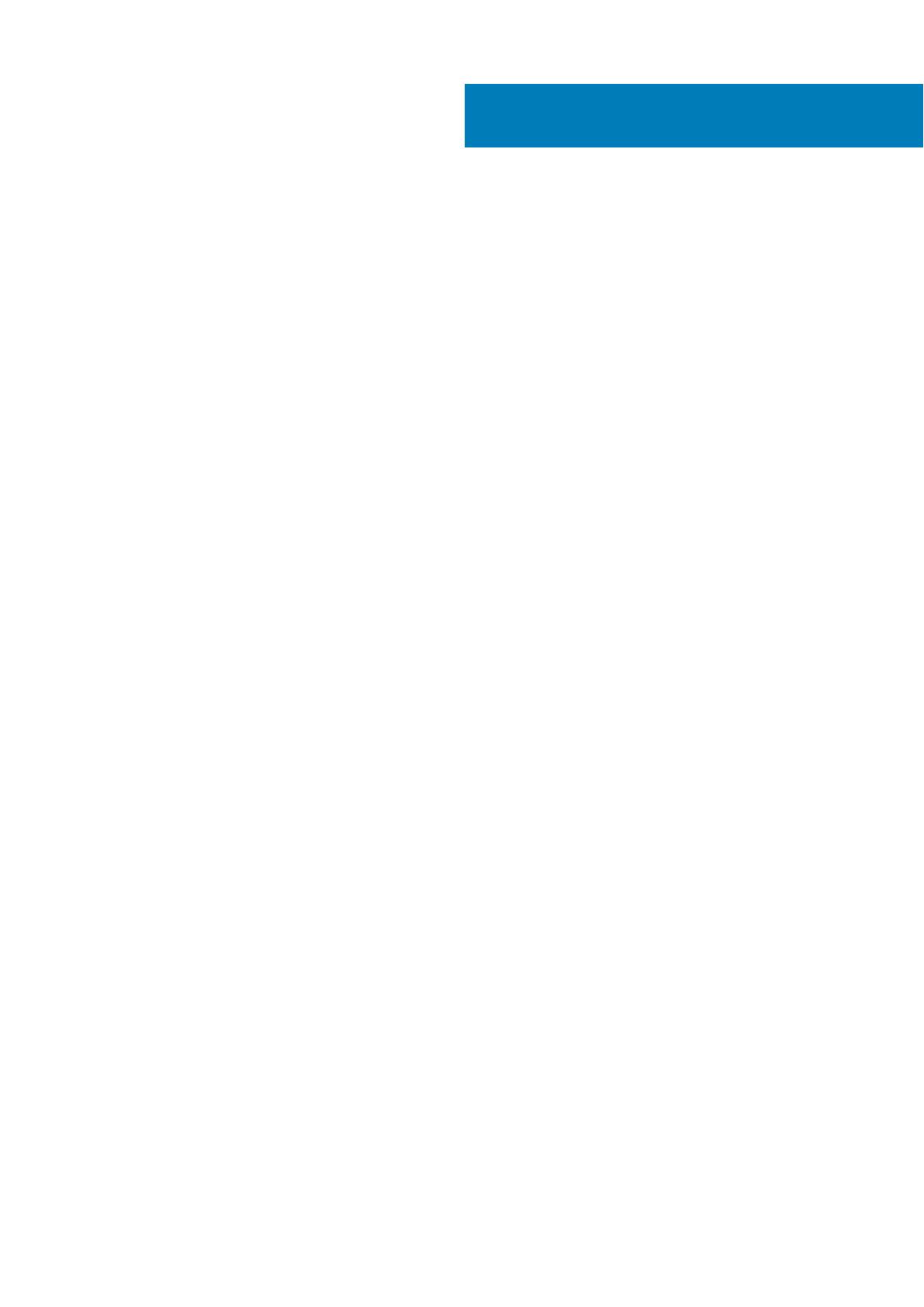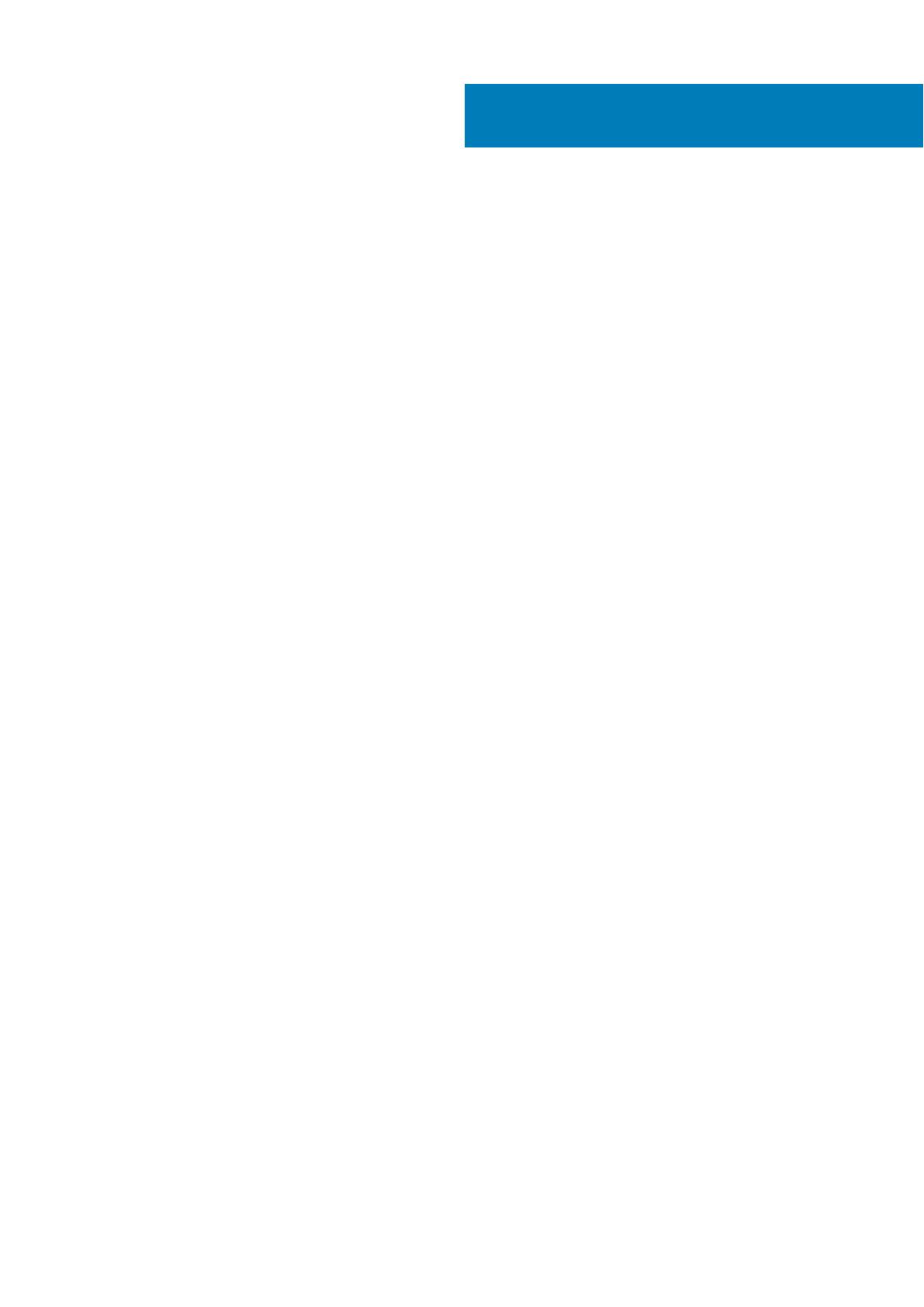
Глава 1: Настройте компьютер......................................................................................................4
Глава 2: Создание USB-диска восстановления для Windows........................................................ 6
Глава 3: Обзор корпуса.................................................................................................................7
Вид спереди в открытом состоянии............................................................................................................................. 7
Вид слева..............................................................................................................................................................................7
Вид справа........................................................................................................................................................................... 7
Вид упора для рук.............................................................................................................................................................. 7
Вид снизу.............................................................................................................................................................................. 7
Глава 4: Сочетания клавиш.......................................................................................................... 8
Глава 5: Технические характеристики.......................................................................................... 9
Сведения о системе..........................................................................................................................................................9
Процессор............................................................................................................................................................................ 9
Оперативная память....................................................................................................................................................... 10
При хранении.....................................................................................................................................................................10
Комбинации накопительных устройств.....................................................................................................................10
Audio...................................................................................................................................................................................... 10
Устройство считывания карт памяти.......................................................................................................................... 11
Камера.................................................................................................................................................................................. 11
Wireless (Беспроводная связь)...................................................................................................................................... 11
Порты и разъемы..............................................................................................................................................................12
Плата видеоадаптера..................................................................................................................................................... 12
Дисплей............................................................................................................................................................................... 13
Клавиатура......................................................................................................................................................................... 13
Операционная система.................................................................................................................................................. 13
Сенсорная панель............................................................................................................................................................14
Аккумулятор....................................................................................................................................................................... 14
Адаптер питания...............................................................................................................................................................14
Размеры и масса.............................................................................................................................................................. 15
Условия эксплуатации компьютера............................................................................................................................15
Security (Безопасность).................................................................................................................................................. 16
Программы обеспечения безопасности....................................................................................................................16
Глава 6: Программное обеспечение............................................................................................ 17
Загрузка драйверов для ................................................................................................................................................ 17
Глава 7: Получение справки........................................................................................................ 18
Обращение в компанию Dell..........................................................................................................................................18
Содержание
Содержание 3